Общее описание
Общее описание
При запуске программы, использующей электронный задачник Programming Taskbook, на экране возникает окно задачника. В зависимости от текущей настройки, окно может отображаться либо в режиме с фиксированной компоновкой, либо в режиме с динамической компоновкой. Приведем вид этого окна для задания Begin3 в случае использования системы программирования PascalABC.NET (имя используемого языка программирования указывается в заголовке окна).
Режим с фиксированной компоновкой:

Режим с динамической компоновкой:
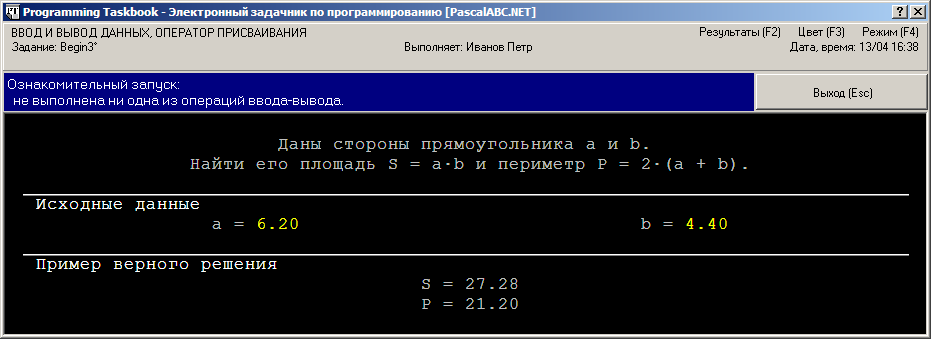
Переключаться между режимами окна можно, нажимая клавишу F4 или щелкая мышью на кнопке быстрого доступа Режим (F4)", расположенной в правом верхнем углу окна.
В данном пункте мы опишем основные компоненты окна задачника, используя в качестве образца окно с фиксированной компоновкой. Дополнительные возможности, появившиеся в версии 4.11, а также особенности режима с динамической компоновкой будут описаны в последующих пунктах.
В верхней части окна выводится информация о теме, к которой относится выполняемое задание (ВВОД И ВЫВОД ДАННЫХ, ОПЕРАТОР ПРИСВАИВАНИЯ"), название задания, сведения об учащемся, дата и время запуска программы и кнопки быстрого доступа, связанные с некоторыми командами (кнопки располагаются в правом верхнем углу окна). Символ "°", указанный после названия задания, означает, что данное задание можно выполнять в мини-варианте задачника. Затем следует раздел с формулировкой задания.
Далее располагается раздел с исходными данными. В случае задания Begin3 это вещественные числа a и b, определяющие длины сторон прямоугольника. При необходимости данные могут снабжаться комментариями; в нашем случае это строки a =" и "b =", расположенные перед числами a и b.
Последним разделом в окне с фиксированной компоновкой является раздел контрольных данных и результатов, содержащий две вкладки: Пример верного решения" и "Полученные результаты". Если в программе не выполняются действия по вводу-выводу данных, то при запуске программы активной становится вкладка "Пример верного решения" с контрольными (т. е. правильными") результирующими данными. В нашем случае в ней отображаются правильные значения площади S и периметра P, снабженные комментариями. Для переключения между вкладками достаточно щелкнуть мышью на ярлычке нужной вкладки или ввести клавиатурную комбинацию Ctrl+Tab. В режиме с динамической компоновкой разделы с результатами и с контрольными данными отображаются одновременно; кроме того, в некоторых ситуациях один из этих разделов может отсутствовать (например, при ознакомительном запуске отсутствует раздел с результатами).
Чтобы отличить комментарии от данных (как исходных, так и результирующих), используется цветовое выделение: комментарии выводятся светло-серым цветом, данные -- желтым. Контрольные данные отображаются тем же цветом, что и комментарии.
В нижней части окна располагается информационная панель и кнопка Выход". Для выхода из программы надо нажать кнопку "Выход", клавишу Esc или ту клавишу, которая используется для запуска программы (для среды PascalABC.NET это клавиша F9). Таким образом, для проверки программы на нескольких наборах исходных данных достаточно несколько раз нажать клавишу F9.
Если формулировка задания или раздел с исходными или результирующими данными содержит более 5 строк, а также при наличии в задании исходных или результирующих данных, допускающих прокрутку, в окне с фиксированной компоновкой появляются дополнительные управляющие элементы, обеспечивающие прокрутку соответствующих компонентов задания. Ниже приводится пример окна, содержащего четыре набора файловых данных, каждый из которых допускает прокрутку.

В окне с динамической компоновкой формулировка задания и все данные отображаются полностью, поэтому для большинства заданий прокрутка не требуется (при необходимости окно с динамической компоновкой допускает общую прокрутку своего содержимого).
Элементы файлов отображаются бирюзовым цветом, чтобы подчеркнуть их отличие от обычных исходных данных (желтого цвета) и комментариев (светло-серого цвета).
Для прокрутки содержимого файла с помощью мыши достаточно щелкнуть на одной из двух кнопок
 , расположенных справа от требуемой экранной строки. С помощью клавиатуры можно выполнять поэлементную или постраничную" прокрутку. Для поэлементной прокрутки используются клавиши со стрелками Right или Down (прокрутка вперед) и Left или Up (прокрутка назад); для "постраничной" прокрутки, обеспечивающей переход к новой "порции" элементов, умещающейся на экранной строке, используются клавиши Ctrl+Right или PgDn (прокрутка вперед) и Ctrl+Left или PgUp (прокрутка назад). Кроме того, клавиша Home обеспечивает перемещение на начало, а клавиша End -- на конец файла.
, расположенных справа от требуемой экранной строки. С помощью клавиатуры можно выполнять поэлементную или постраничную" прокрутку. Для поэлементной прокрутки используются клавиши со стрелками Right или Down (прокрутка вперед) и Left или Up (прокрутка назад); для "постраничной" прокрутки, обеспечивающей переход к новой "порции" элементов, умещающейся на экранной строке, используются клавиши Ctrl+Right или PgDn (прокрутка вперед) и Ctrl+Left или PgUp (прокрутка назад). Кроме того, клавиша Home обеспечивает перемещение на начало, а клавиша End -- на конец файла.
Начиная с версии 4.11, доступен еще один способ прокрутки: с помощью колесика мыши; при этом курсор мыши достаточно расположить в области прокручиваемого элемента.
Если окно программы содержит несколько элементов, допускающих прокрутку (например, несколько строк с файловыми данными -- см. рисунок, приведенный выше), то прокрутка с помощью клавиатуры выполняется для выделенного элемента, помеченного в левой части окна задачника маркером в виде черного кружка. Для смены выделенного элемента предусмотрены клавиши [+] и [-]: первая из них обеспечивает циклический перебор всех отображенных на экране элементов, допускающих прокрутку, в направлении сверху вниз, а вторая -- в направлении снизу вверх.
Для того чтобы определить, какие элементы файла отображаются в данный момент на экране, предусмотрен указатель текущей позиции, значение которого равно номеру первого из элементов, отображенных на экране. Данный указатель располагается в начале строки с элементами файла и отделяется от них двоеточием. Нумерация элементов файла начинается с единицы.
В отличие от двоичных файлов, содержимое которых всегда отображается на одной экранной строке, текстовые файлы отображаются на нескольких (от двух до пяти) экранных строках, причем на каждой экранной строке размещается одна строка из текстового файла (это связано с тем, что строки, входящие в текстовый файл, могут иметь большую длину). Указатель текущей позиции в данном случае содержит номер первой отображаемой на экране файловой строки (нумерация строк, как и элементов двоичных файлов, ведется от единицы); этот указатель размещается в начале первой из экранных строк, отведенных для отображения текстового файла. Прокрутка строк текстового файла обеспечивается теми же клавишами, что и прокрутка элементов типизированного файла (в данном случае, поскольку элементы-строки расположены по вертикали, более естественно использовать клавиши Up, Down и PgUp, PgDn, в то время как для элементов двоичных файлов, расположенных по горизонтали, удобнее пользоваться клавишами Left, Right и их Ctrl-комбинациями). Текстовые файлы снабжаются вертикальными полосами прокрутки (вместо горизонтально расположенных парных кнопок, которыми снабжаются двоичные файлы).
Прокручивать можно не только элементы данных, но и текст с формулировкой задания, если он не умещается в выделенных для этих целей пяти экранных строках. Действия по прокрутке текста задания аналогичны действиям по прокрутке текстовых файлов. Для текста задания, допускающего прокрутку, также предусмотрен указатель текущей позиции. Этот указатель размещается слева от раздела с формулировкой задания и содержит номер первой из тех строк текста, которые в данный момент отображаются на экране. Если в результате прокрутки на экране выведены последние строки формулировки задания, то указатель текущей позиции подчеркивается (как на приведенном ниже рисунке). Это означает, что дальнейшая прокрутка вниз невозможна.
В приведенном ниже окне присутствуют также особые элементы исходных и результирующих данных: цепочки узлов. Эти элементы используются в заданиях группы Dynamic (Динамические структуры данных"). Особенности, связанные с отображением цепочек узлов, описываются в примерах выполнения заданий на обработку динамических структур.

Имеется еще один особый вид исходных и результирующих данных: бинарные деревья; данные этого вида описываются в примерах выполнения заданий группы Tree. Если глубина бинарного дерева превышает количество экранных строк, отведенных для его отображения, то для данного дерева также доступна прокрутка.
Если программа запущена в демонстрационном режиме, то на месте информационной панели отображаются дополнительные кнопки, позволяющие быстро перейти к предыдущему или следующему заданию данной группы или просмотреть новый набор исходных и контрольных данных. При демонстрационном, как и при ознакомительном запуске, активной является вкладка Пример верного решения".
В версии 4.9 окно задачника было дополнено разделом отладки, который отображается на экране, если программа учащегося при выполнении задания выводит отладочную информацию. Предусмотренные в задачнике отладочные процедуры подробно описываются в разделе, посвященном типам и процедурам модуля PT4.
Если окно задачника является активным, то нажатие клавиши F1 (или кнопки ?" в правой части заголовка окна) приводит к отображению на экране информационного окна. Начиная с версии 4.9, данное окно содержит набор вкладок:
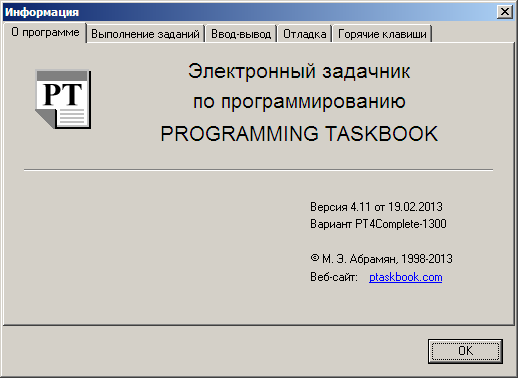
Более 800 000 книг и аудиокниг! 📚
Получи 2 месяца Литрес Подписки в подарок и наслаждайся неограниченным чтением
ПОЛУЧИТЬ ПОДАРОКЧитайте также
Общее правило
Общее правило Следующий шаг – написать общее правило, которое абсолютно спозиционирует каждое изображение внутри элемента списка и, соответственно, поверх изображения Луны.Каждый элемент будет спозиционирован по-своему в зависимости от объекта; также будут
Общее введение
Общее введение При наличии в машине двух или более накопителей возникает вопрос, как организовать работу с ними оптимальным образом. Очевидно, что разместить на одном устройстве корневую файловую систему, а остальные просто примонтировать к ней — не самое удачное
Общее введение
Общее введение Одна из главнейших задач при работе на компьютере — манипулирование данными: создание, модификация, копирование, перемещёние и так далее. И тут первое — это организация их размещёния. Это понятие включает в себя широкий круг частных вопросов — схемы
4.3.1. Общее описание и методика работы
4.3.1. Общее описание и методика работы Что за зверь эта GNOMEСреда GNOME (GNU Network Object Model Environment — Сетевая Объектная Среда GNU) — один из основных конкурентов среде KDE. Среда GNOME (www.gnome.org) является частью проекта GNU (www.gnu.org), начатого в 1984 году и ставящего своей целью создание
Общее описание основных компонентов, включенных в состав IBX
Общее описание основных компонентов, включенных в состав IBX TIBDatabase - предназначен для подключения к базе данных. Основные методы: Open, Close. TIBTransaction - предназначен для явного управления транзакцией. Основные методы: StartTransaction, Commit, Rollback, CommitRetaining, RollbackRetaining. TIBTable - аналог
Описание работы пакета OOoFBTools I Конвертер ExportToFB21 1. Описание
Описание работы пакета OOoFBTools I Конвертер ExportToFB21 1. Описание 1.1. НазначениеКроссплатформенный конвертер ExportToFB21 предназначен для конвертации документов из форматов, поддерживаемых OpenOffice.org Writer в формат fb2.1.Т.о. входные форматы документов для ExportToFB21 следующие:.doc, dot, rtf, txt,
1.1.1. Общее описание интерфейса BPwin 4.0
1.1.1. Общее описание интерфейса BPwin 4.0 BPwin имеет достаточно простой и интуитивно понятный интерфейс пользователя, дающий возможность аналитику создавать сложные модели при минимальных усилиях. Рис. 1.1.1. Интегрированная среда разработки модели BPwin 4.0При запуске BPwin по
1.1.1 Общее устройство X Window
1.1.1 Общее устройство X Window Система X Window представляет совокупность программ и библиотек. Сердцем ее является отдельный UNIX-процесс, существующий на компьютере, к которому присоединен дисплей. Именно сервер знает особенности конкретной аппаратуры, знает, что надо
Общее описание
Общее описание Электронный задачник Programming Taskbook предназначен для обучения программированию на языках Pascal, Visual Basic, C++, C#, Visual Basic .NET, Python и Java. Он содержит 1300 учебных заданий, охватывающих все основные разделы базового курса программирования: от скалярных типов и
Общее описание
Общее описание При запуске программы, использующей электронный задачник Programming Taskbook, на экране возникает окно задачника. В зависимости от текущей настройки, окно может отображаться либо в режиме с фиксированной компоновкой, либо в режиме с динамической компоновкой.
5.3. ОБЩЕЕ ОПИСАНИЕ ПРОЕКТНОЙ ПРОЦЕДУРЫ
5.3. ОБЩЕЕ ОПИСАНИЕ ПРОЕКТНОЙ ПРОЦЕДУРЫ Принципы описания последовательности действий для алгоритмов и эвроритмов практически не отличаются. В описаниях алгоритмов обычно присутствует лишь большая формализация. При написании программ программист обычно использует